
MEO対策 GMB登録~Googleにビジネスを登録する~
今回は、MEO対策の一環として、Googleマップにビジネスを登録する手順について解説します。近年、Googleマップを使った検索が主流となっており、ビジネスの露出を増やすために非常に重要な施策となっています。効果的なMEO対策の一つとして、ぜひ活用してみてください。
Googleに存在するかを調査する
上記からリンクからビジネスが存在するかを確認してください。
今回は存在しない新規登録を解説します。
ビジネスをGoogleに登録する
登録方法は2つあります。
ビジネス状況を確認し、自身のビジネスが存在しなかった場合、そのままマイビジネス登録が立ち上がり、次の工程へ進みます。
サイトからGoogle mapを開き、自身のビジネス情報を追加をクリック
(ビジネスがない場合この工程を省けます。)

場所の詳細が明確な場合、📍のところで地図に載っていない場所を追加を選択
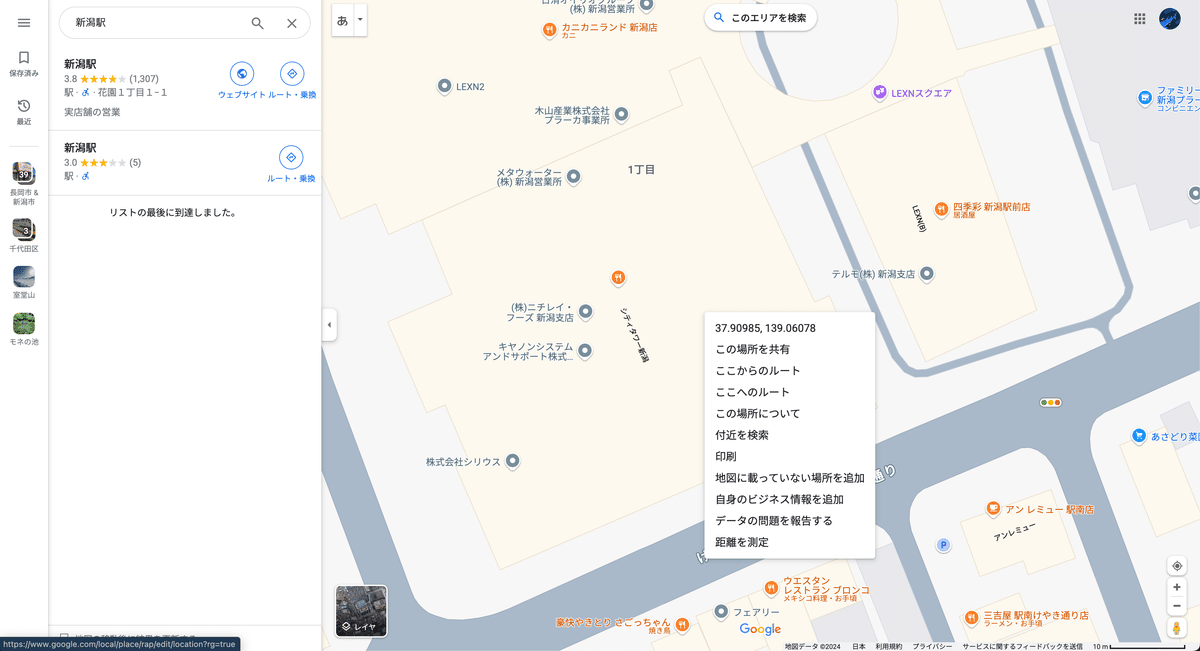
さっそくビジネスプロフィールの作成を開始しましょう!
【ビジネス名*】と【ビジネスカテゴリ*】を追加します。
【ビジネス名*】は正式名称を記載しましょう。
※ログインしているGoogleアカウントでマイビジネスが立ち上がりますので進む前に注意が必要です。アカウントを確認してください。
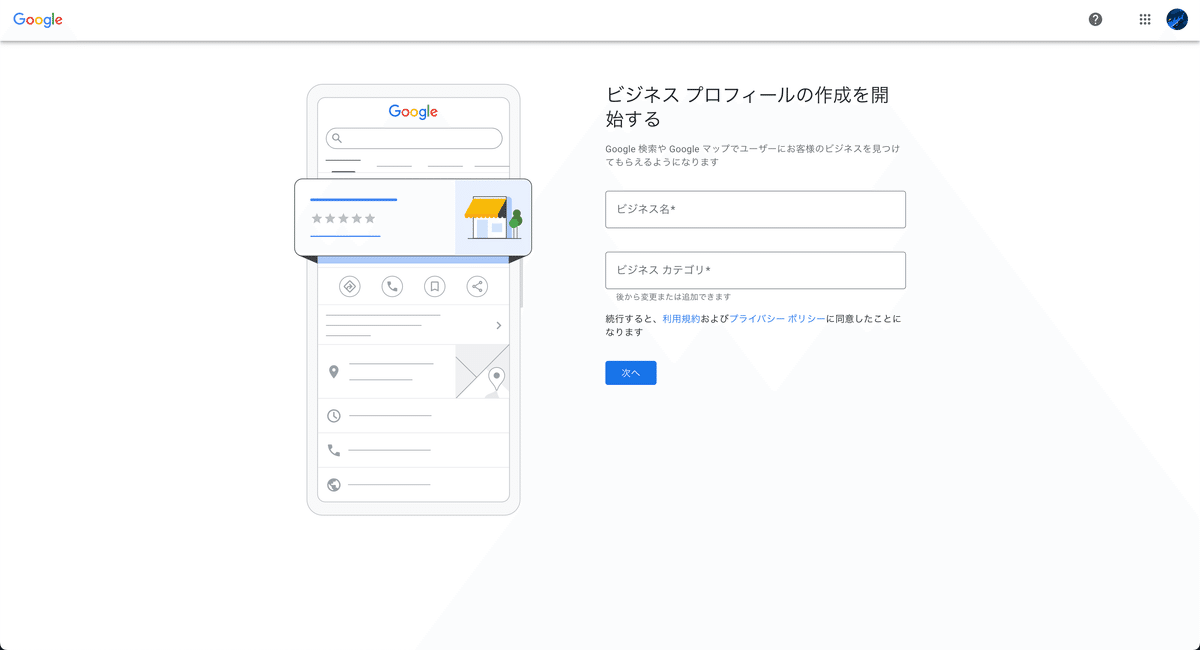
入力したら、次へを押します。
マップの所在地情報を追加します。
◯ はい : 営業時間内に店舗スタッフがいるビジネスの場合
(例:実店舗型・オフィス)
◯ いいえ : 営業時間内に店舗スタッフが不在のビジネスの場合
(例:オンラインビジネス・バーチャルオフィス)
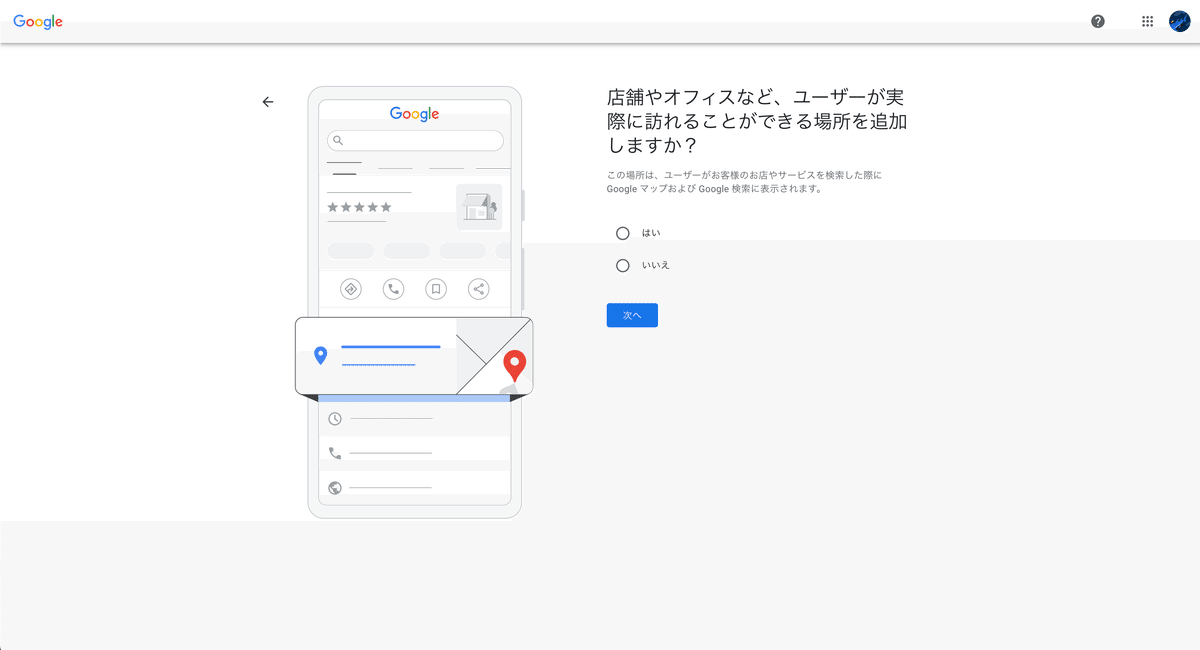
入力したら、次へを押します。
ビジネスのサービス提供地域を指定
💡ターゲッティング範囲を指定します。ビジネス拠点から🚗で2時間以内の範囲を指定しましょう。
※ビジネスによっては広範囲優位の場合がありますので判断が必要。
最大20個登録できます。
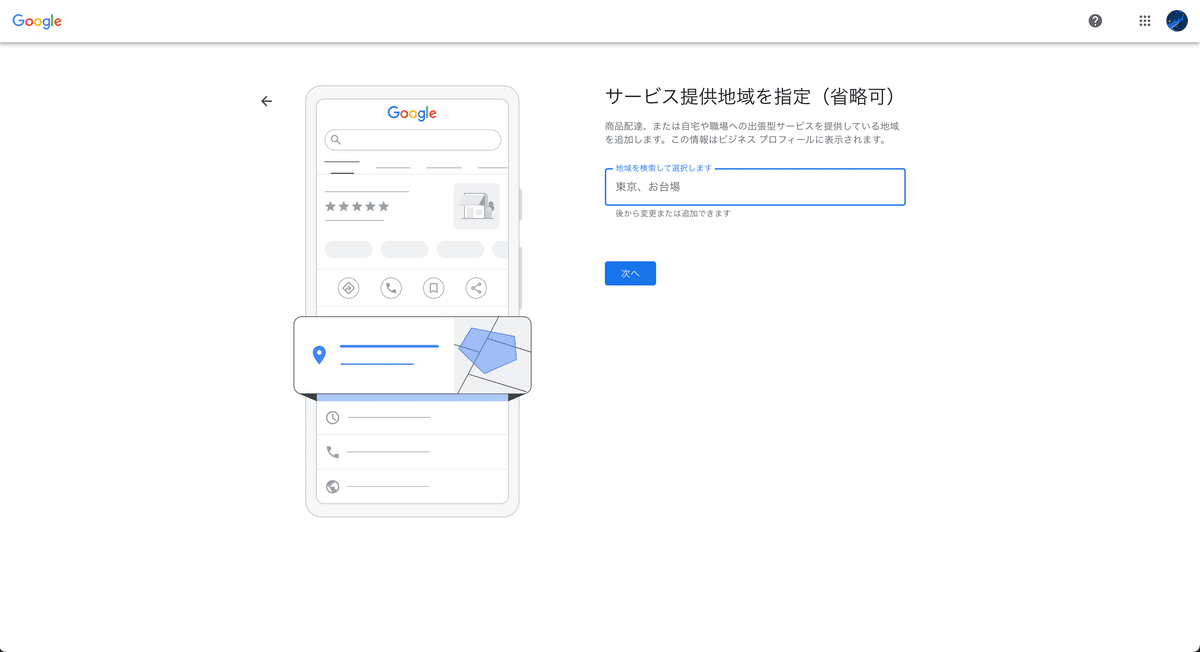
入力したら、次へを押します。
電話番号とwebサイト登録
電話番号は必ず確認の取れる番号を入力します。
電話番号は表示されます。
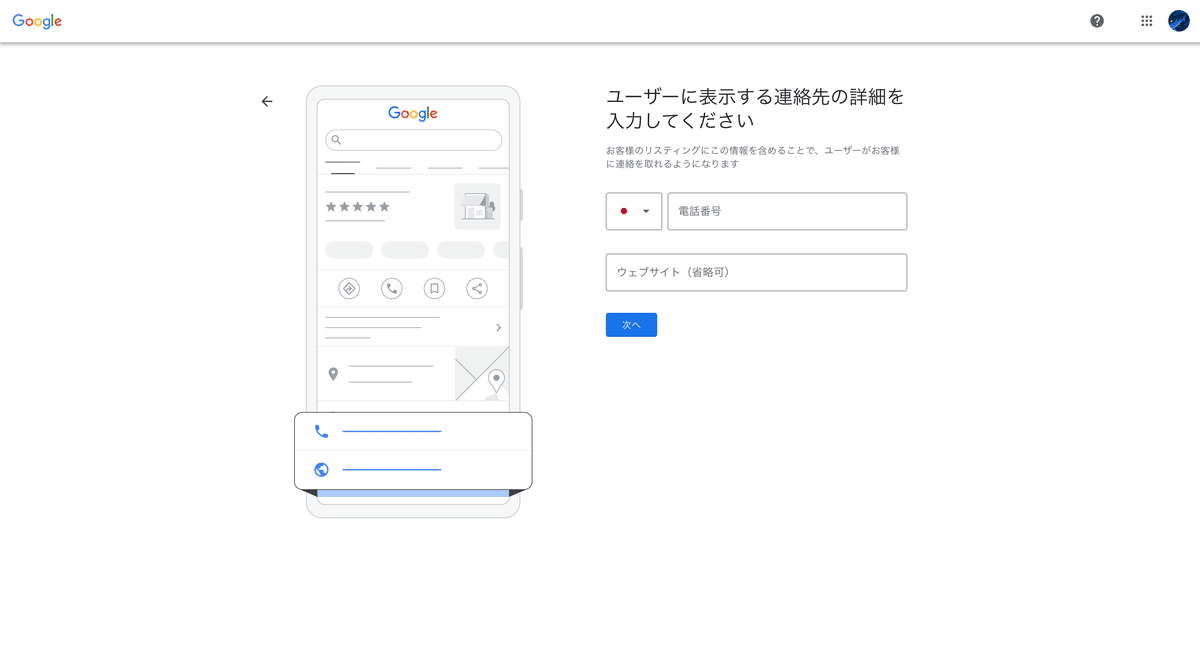
入力したら、次へを押します。
オーナー確認のための住所登録
そのビジネスが実際に存在し、オーナーがいるのかを確認するフェーズがあります。
住所へハガキ送付を希望する場合はこちらを入力します。
希望しない場合、後で確認を選択します。
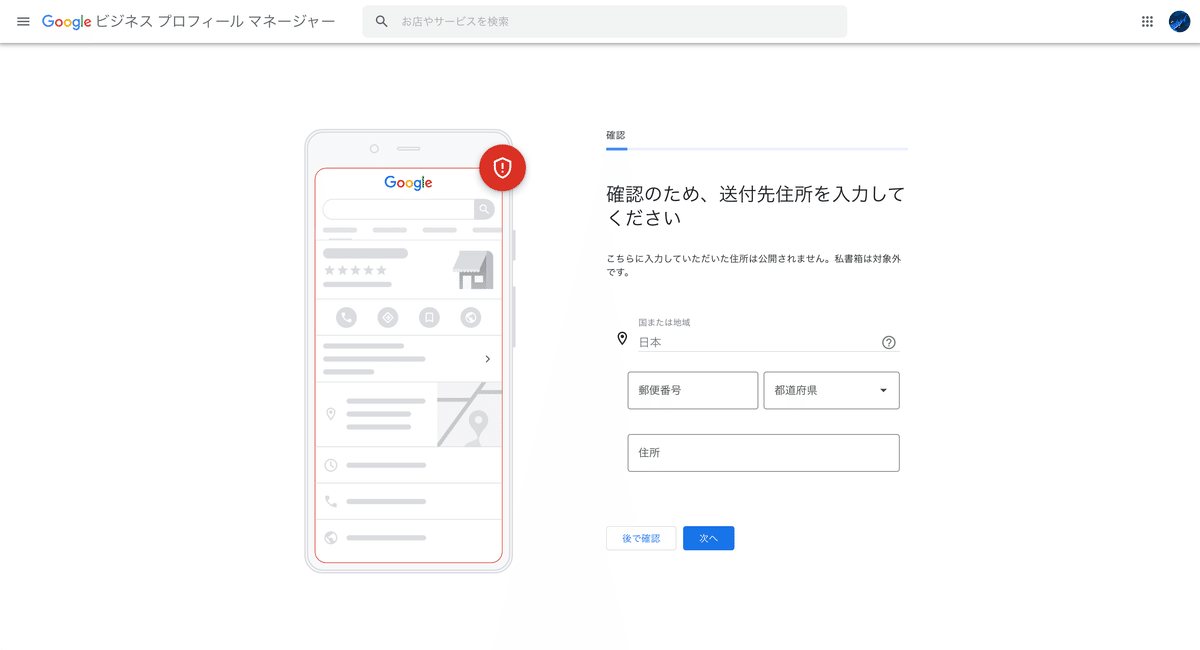
次へ進みます。
オーナー確認
確認コードを入力します。
方法は以下の通りから選択できます。
・認証コードをメールで受け取る。(5桁の認証コード)
・Googleからハガキで受け取る。(5桁の認証コード)
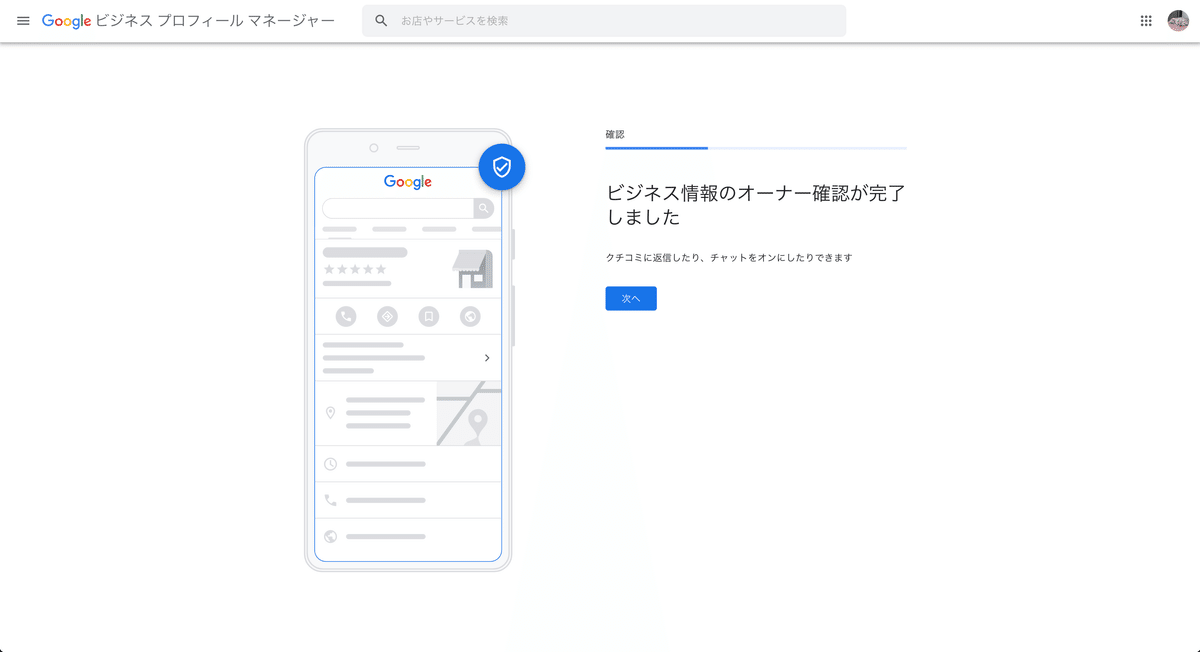
完了したら次へ進みます。
確認
申請直後は、赤枠のように⚠️処理していますと表示されます。
処理まで最大5日程度ですので☑︎認証済みになるまで待機します。
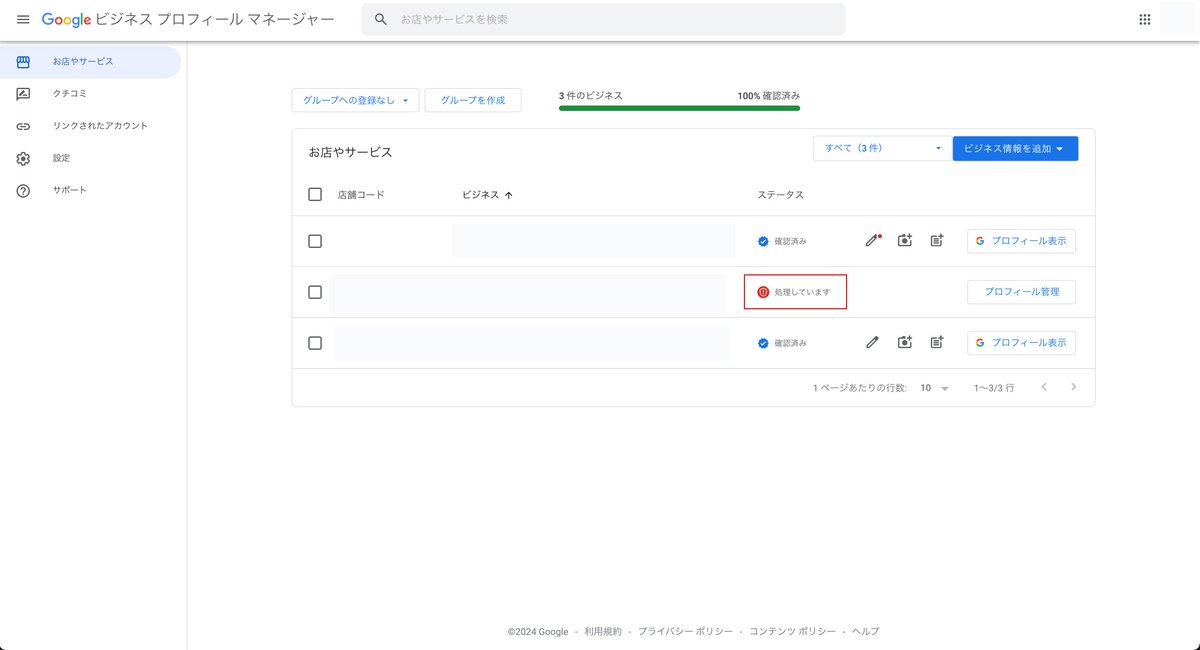
オーナー確認が終わると、一般公開され、クチコミへの返信や投稿など利用できなかった機能がすべて利用できるようになります。
以上でGoogleマイビジネスへの登録が完了しました。
オーナー確認作業で大変に感じるかもしれませんが、活用手段は多岐にわたります。写真や新規情報の投稿やクチコミの返信、企業の閲覧率など、多彩な機能があるので少しずつ使いこなしビジネス拡大に利用してみてください。
